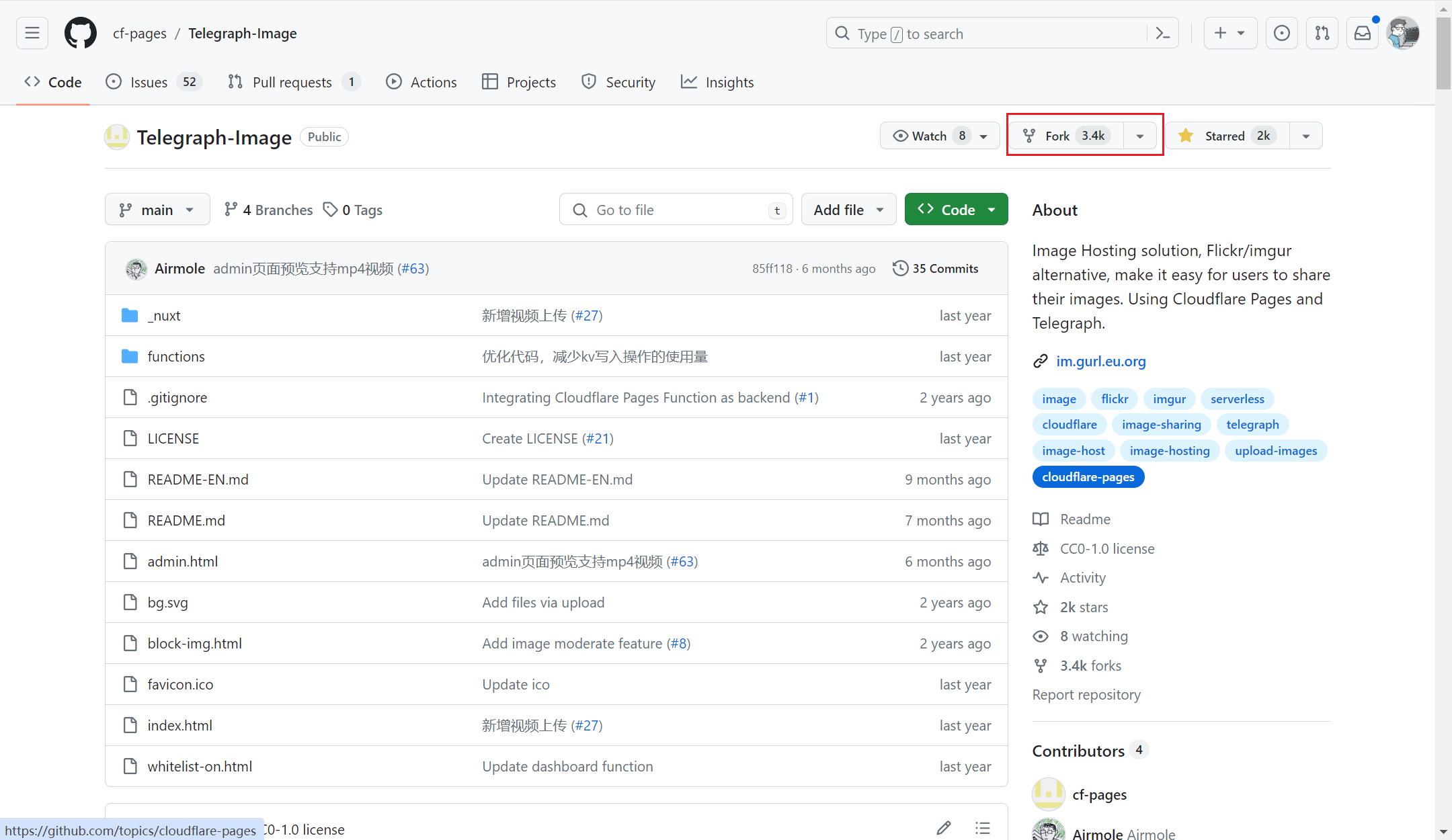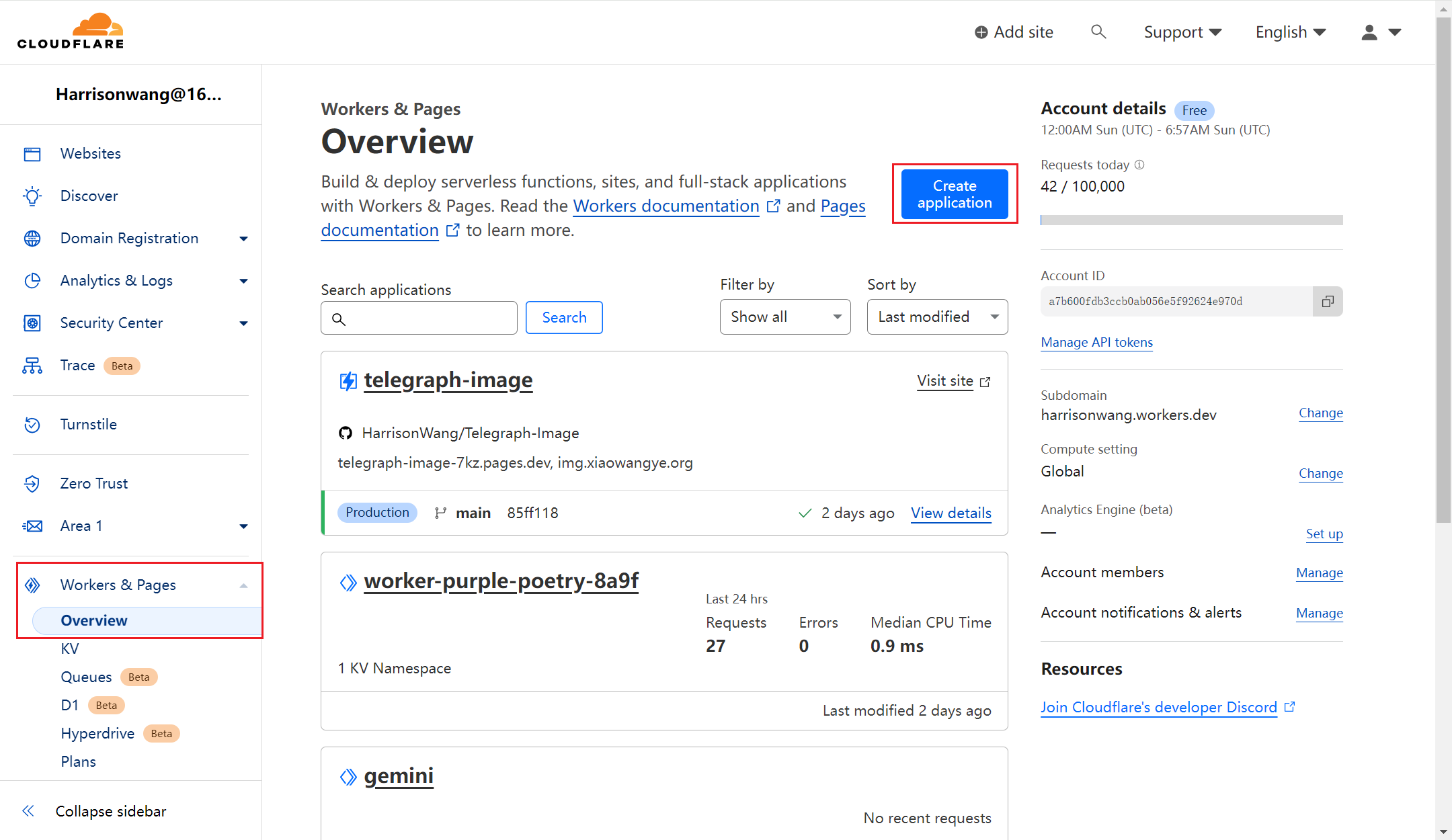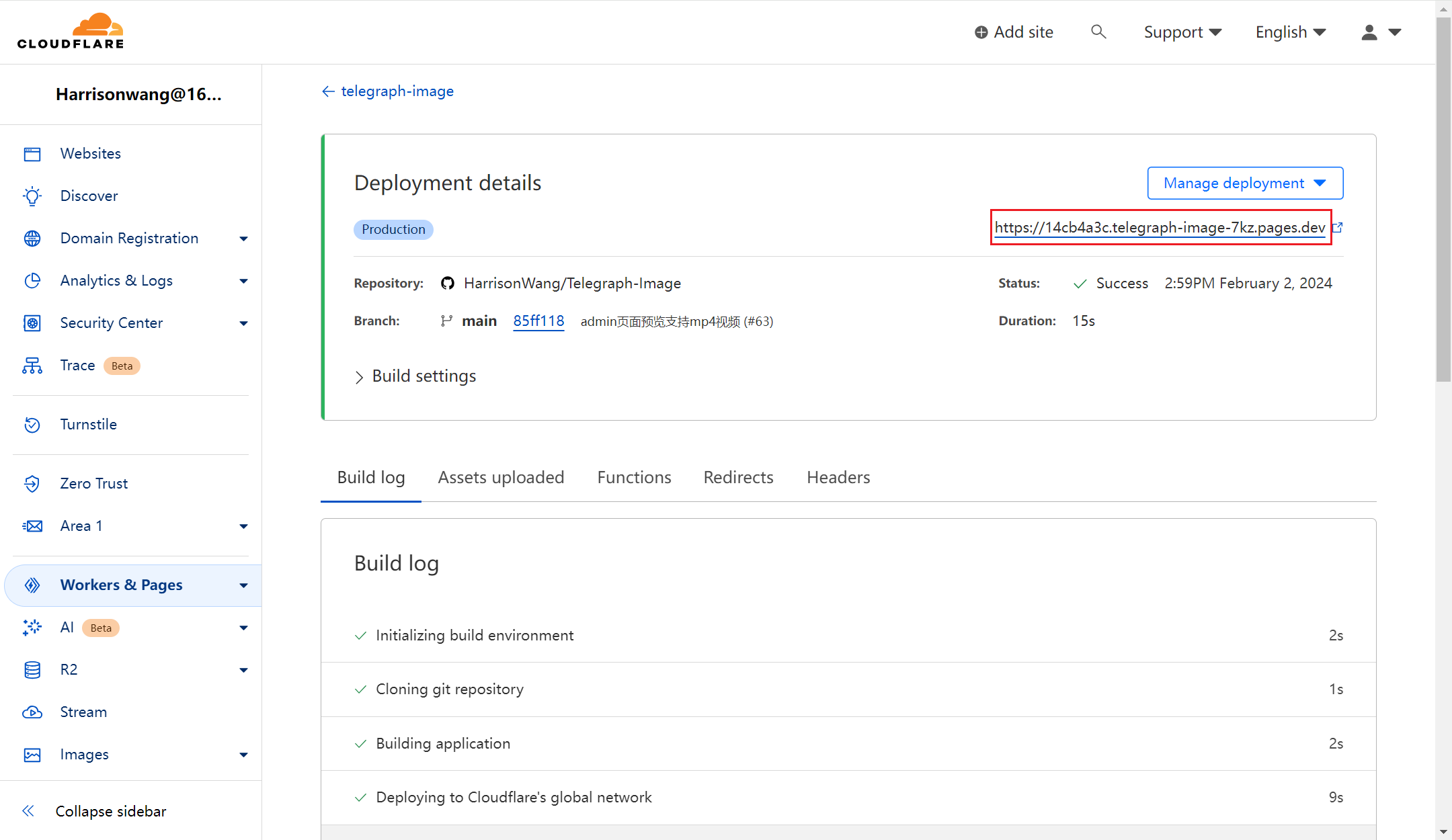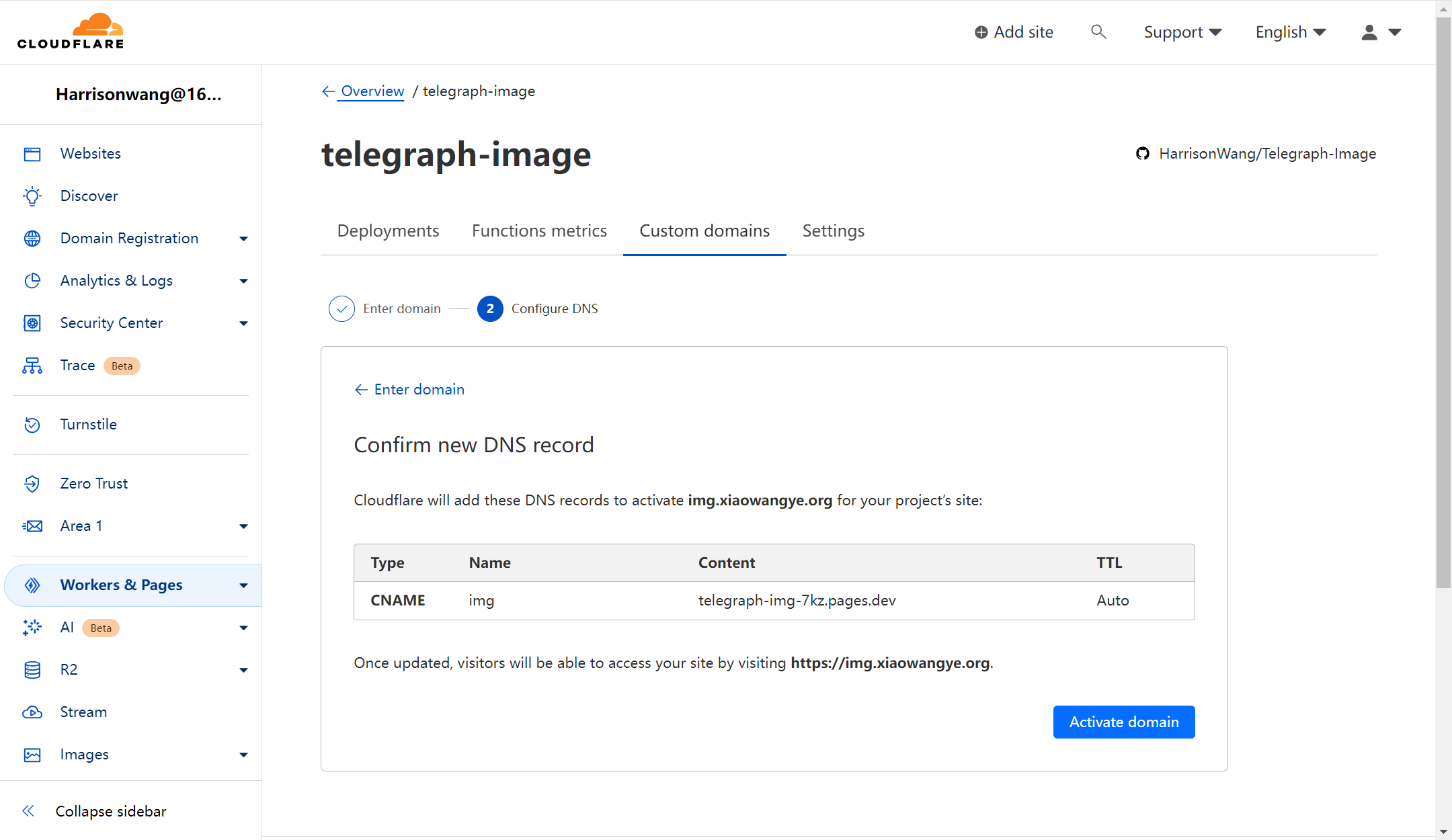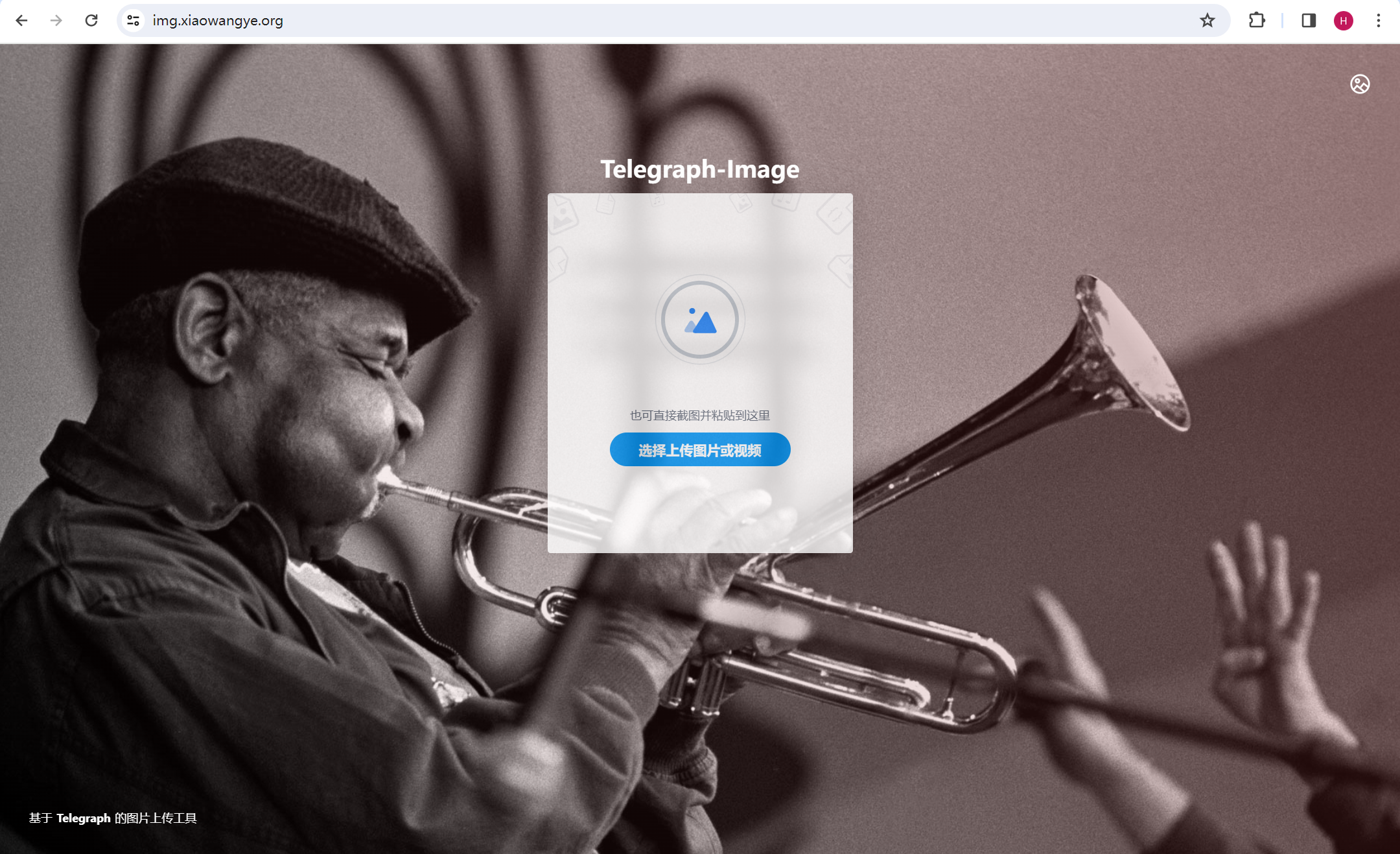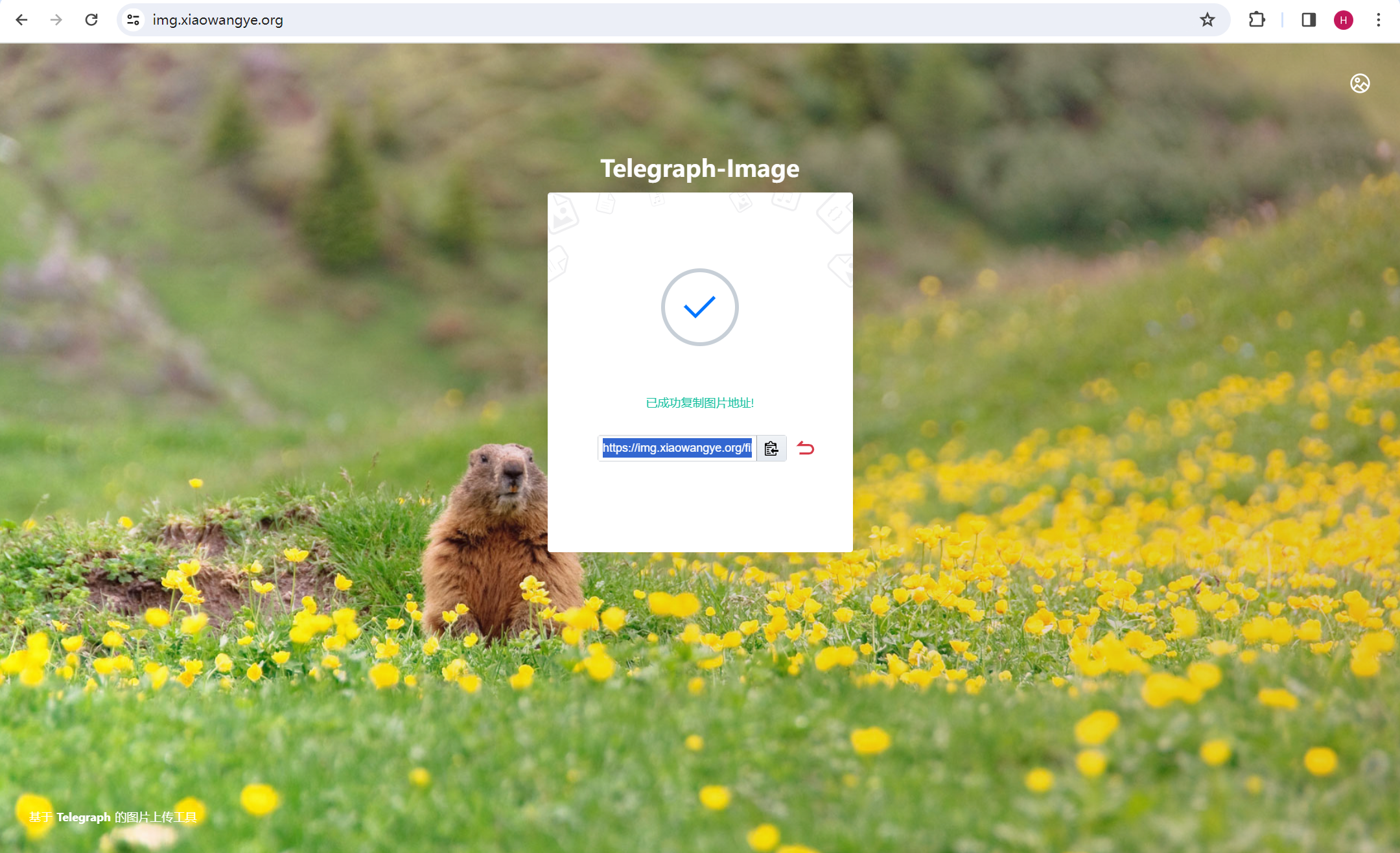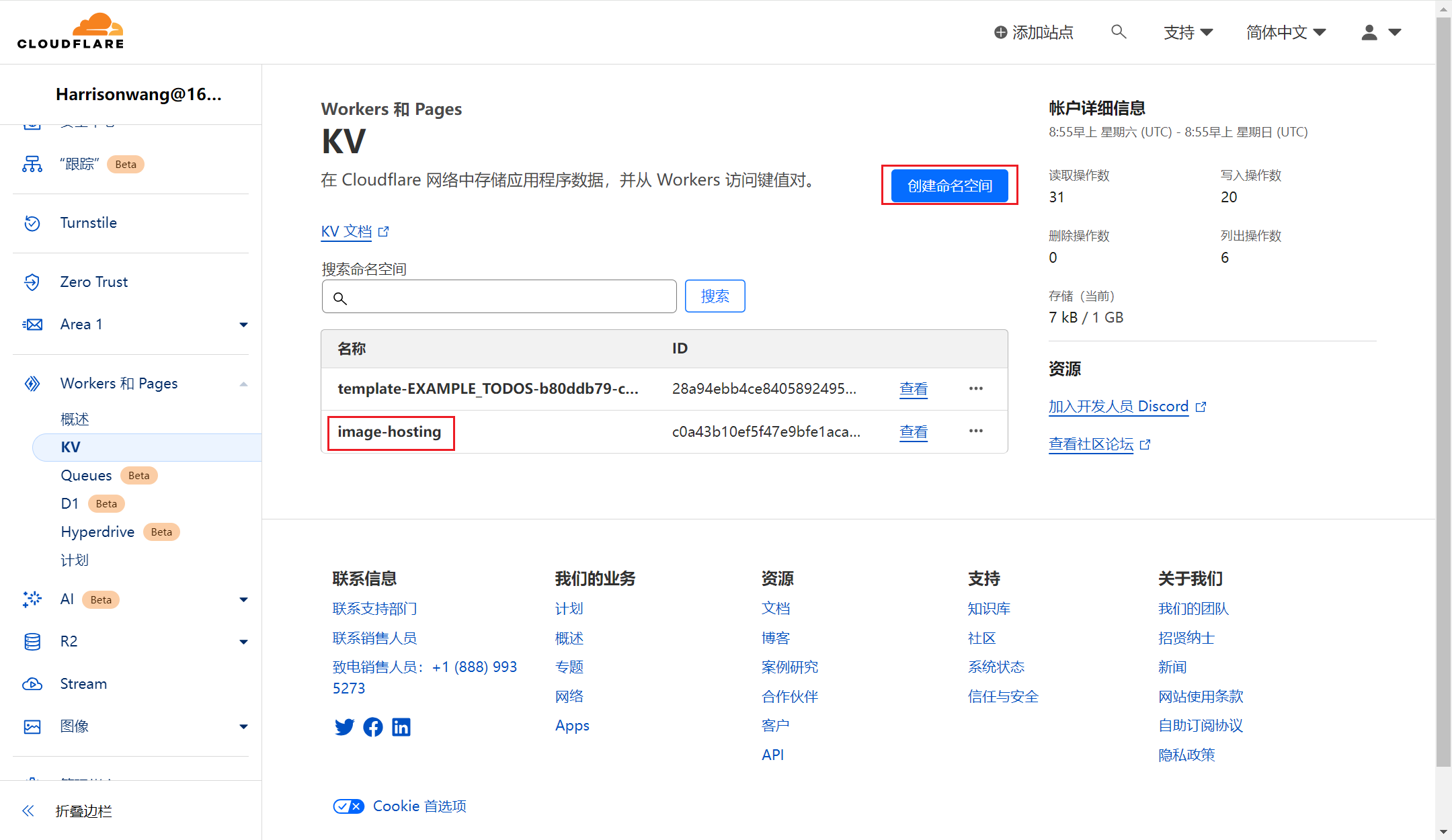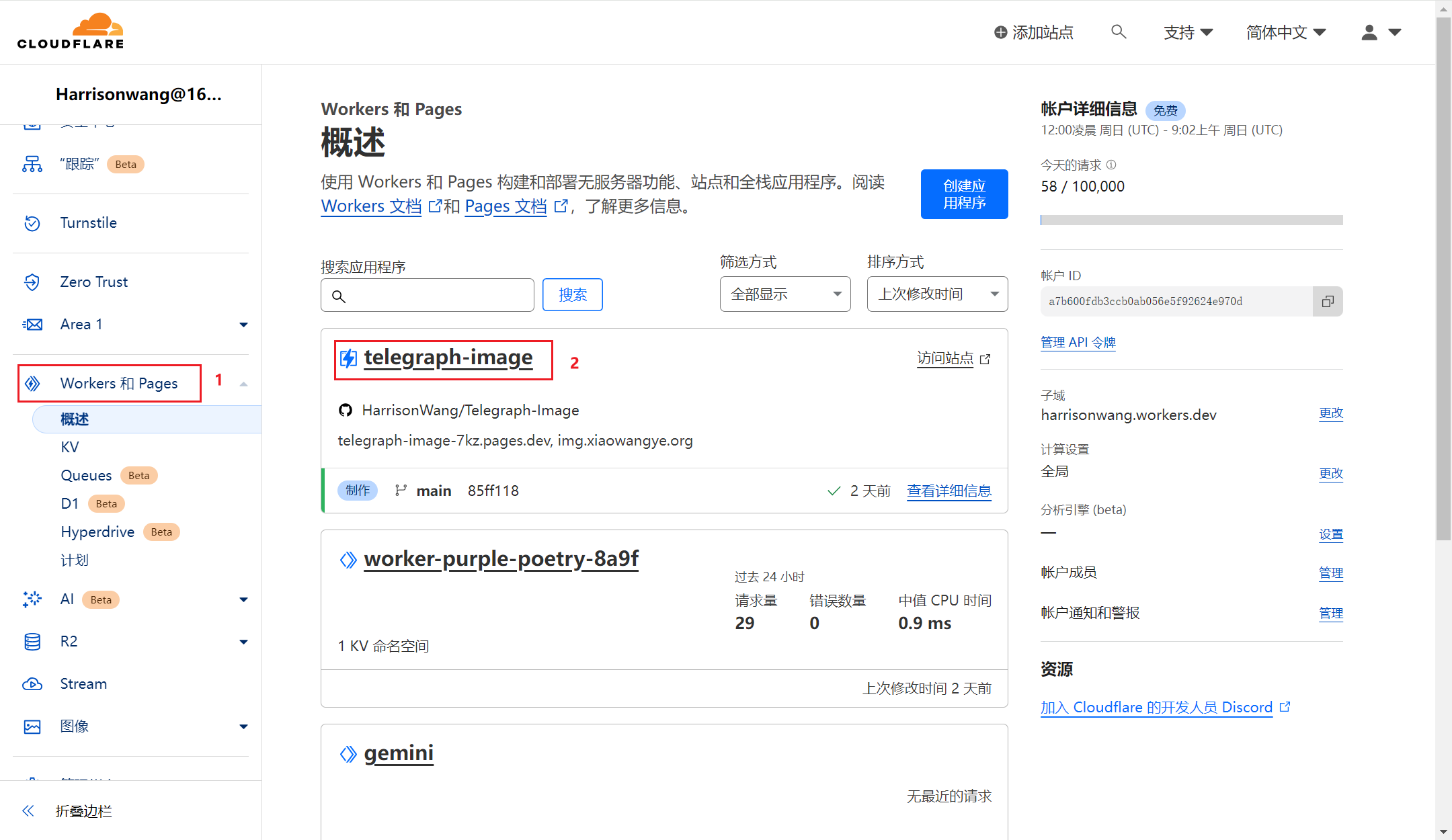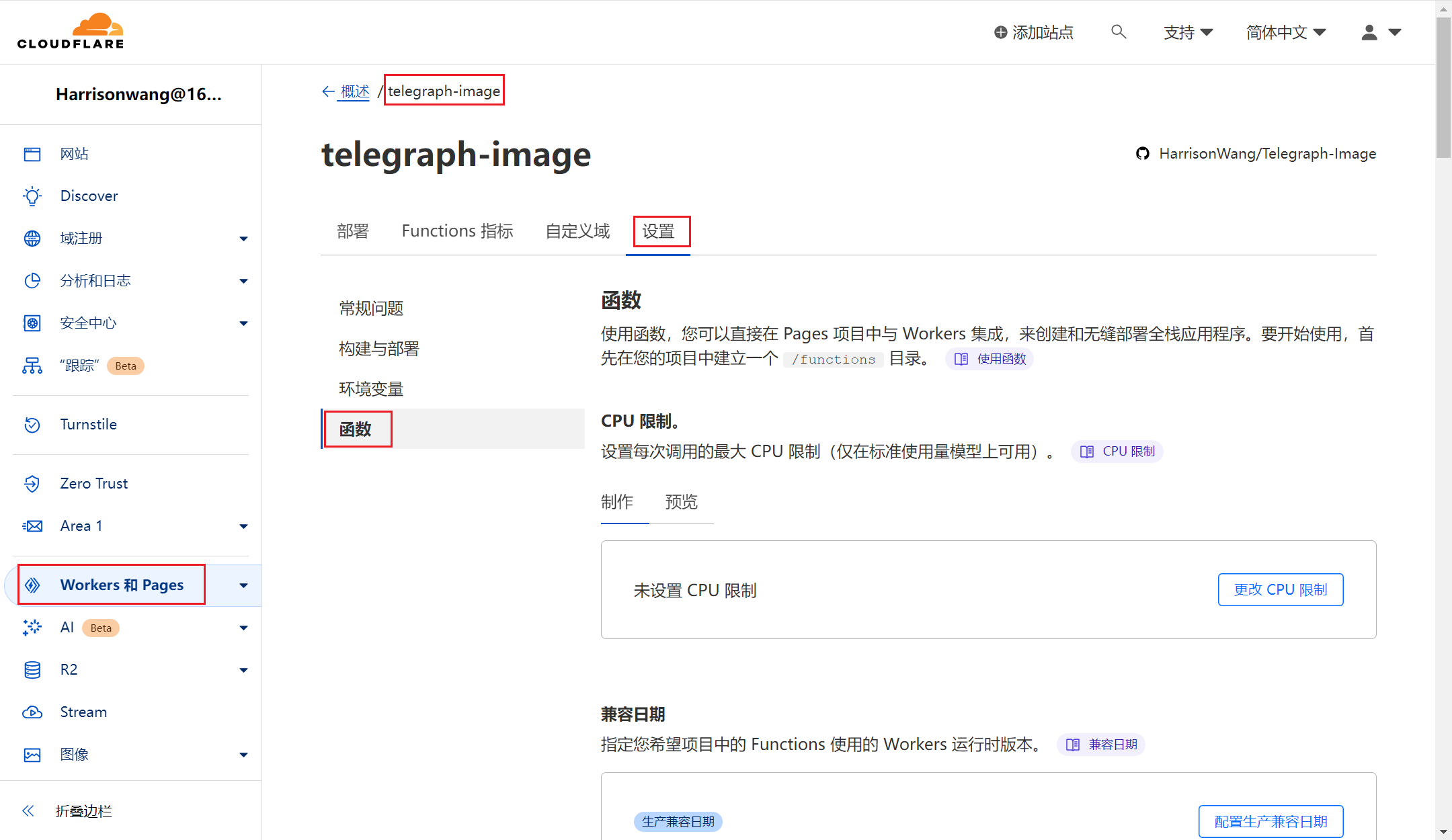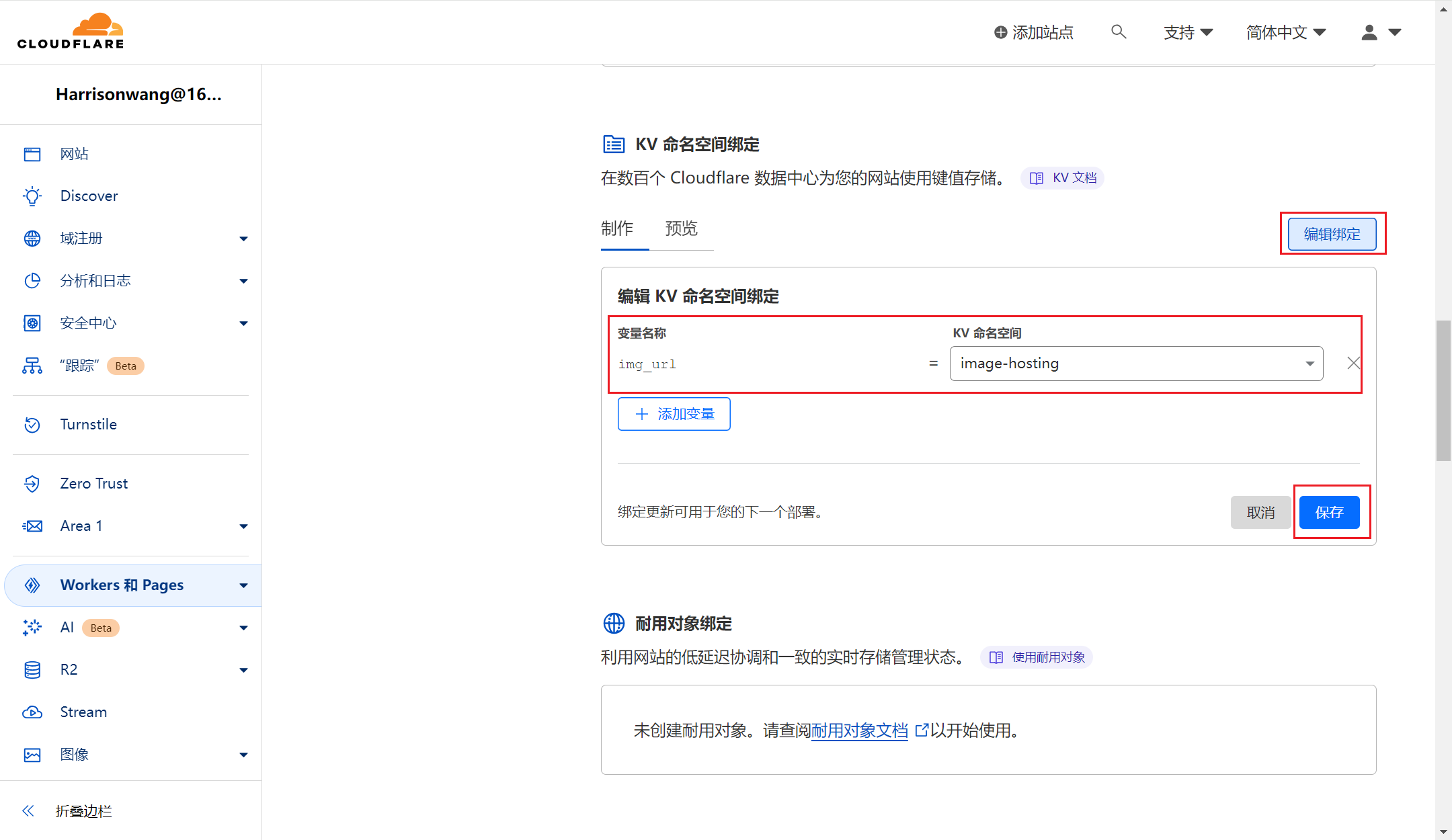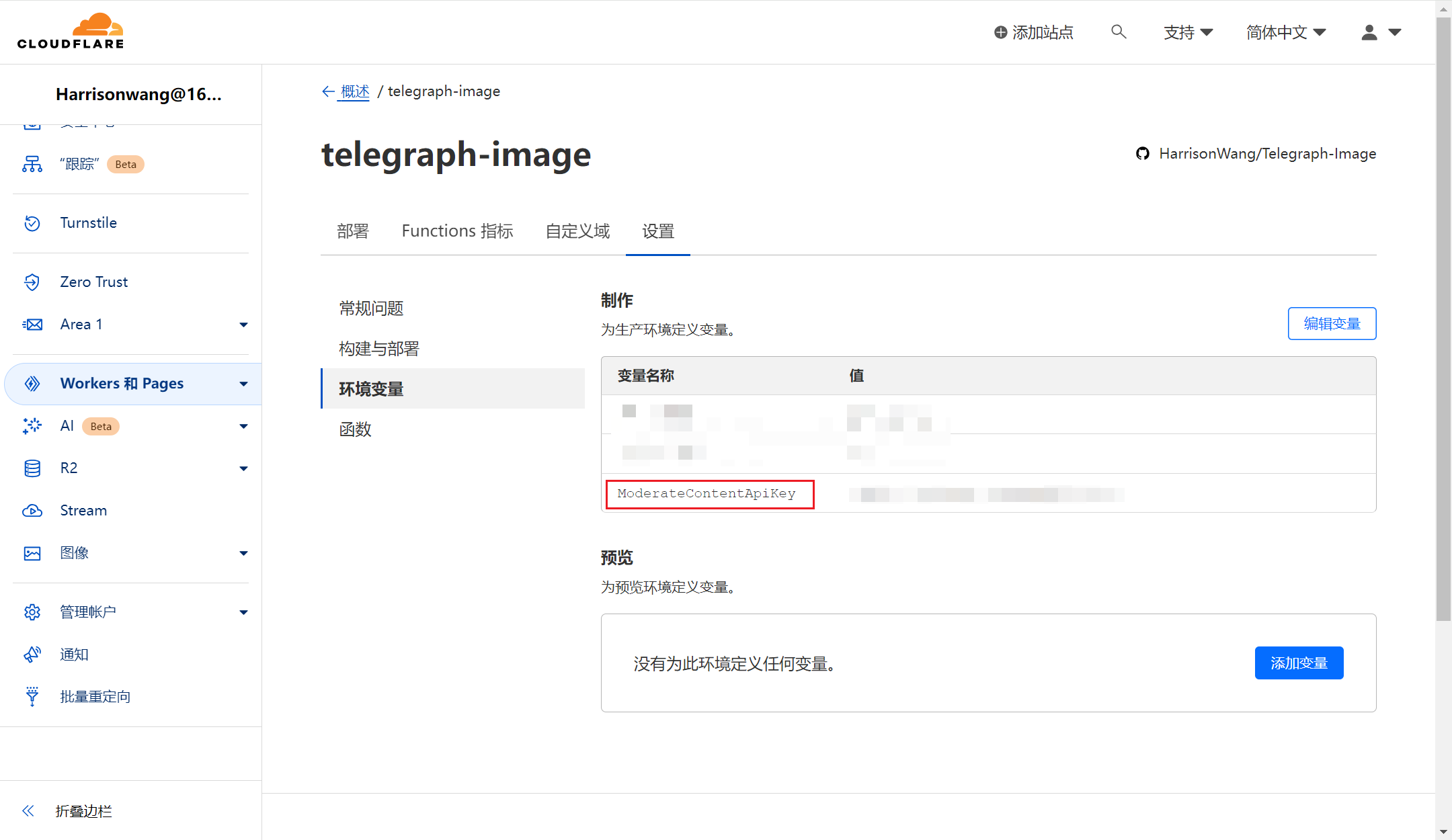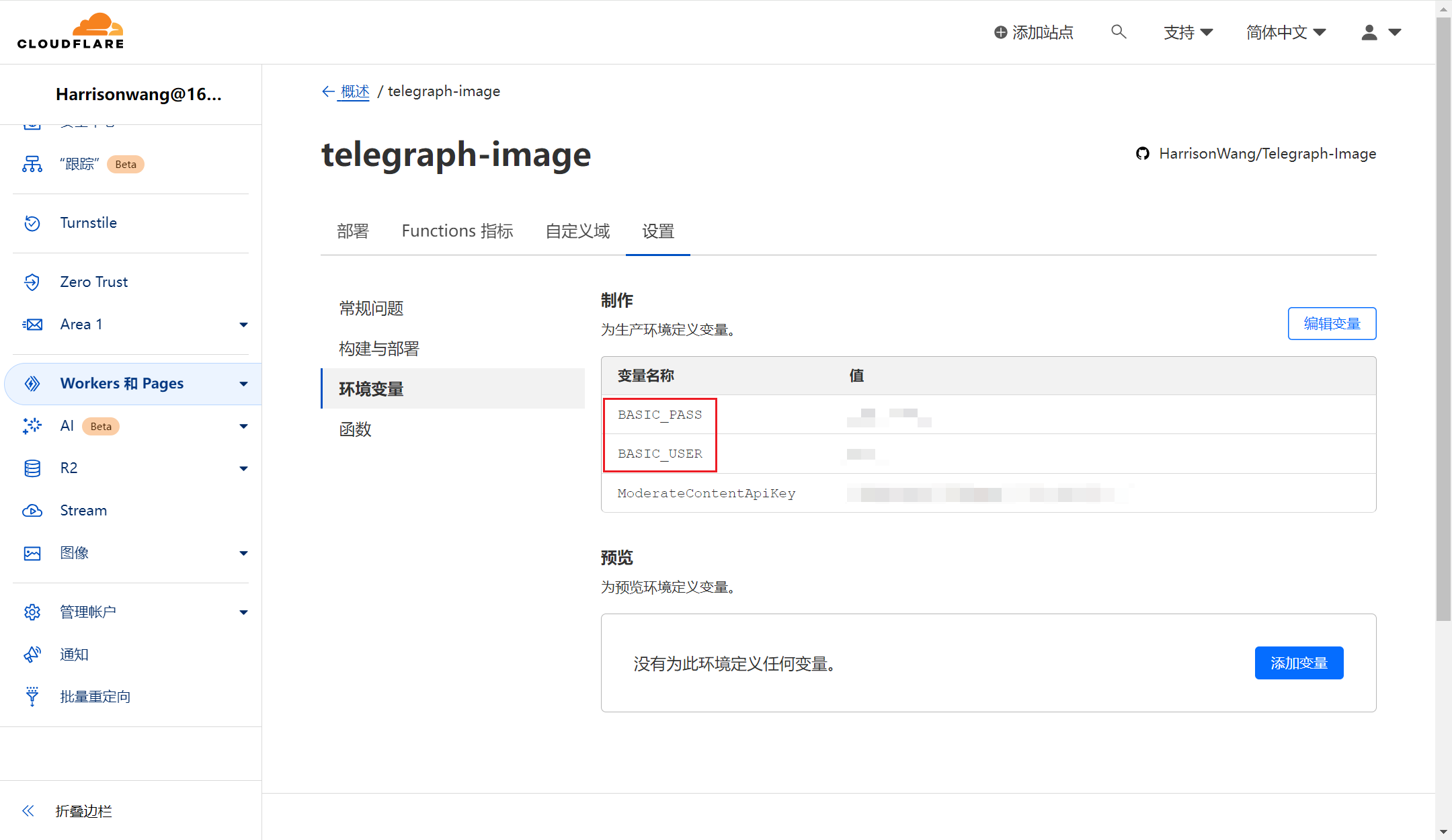使用 Telegraph 和 Cloudflare 自建图床
在网站、博客和电商平台上,图片是必不可少的元素。这些图片需要存储空间和带宽来支持。对于流量小的站点来说,这还好。但如果是大流量的站点,将产生一些额外的存储和带宽费用,不太划算。针对这种情况,我们往往可以采取外链图片的方式。
但是,外链图片会占用大量的带宽和服务器资源。因此,大部分站点只供站内观看,不允许外链。而一般可外链图片的站点会给免费用户提供比较少的月流量,使用比较受限,只有成为付费用户之后才能提升外链流量。当然,也有网站专门提供免费外链图片服务。此类网站通常称之为图床,不限流量。
自建图床的常用方式有阿里云 OSS、GitHub、Google Drive 等。本文并不使用这些常用的自建图床方式,而是使用 Telegraph 和 Cloudflare 来自建图床。
Telegraph 简介
Telegraph 是一个免费开源的平台,通过它可以创建和共享图像、视频与文本。
Cloudflare 简介
Cloudflare 是一家全球 CDN 和安全提供商,可以提高网站的性能和安全性。
前提条件
- 一个域名
- 一个 Cloudflare 账号
- 一个 GitHub 账号
步骤
1.Fork Telegraph-Image 仓库
访问 Telegraph-Image 仓库地址,fork 到个人仓库:
2.创建应用并关联 Fork 的仓库
在 Cloudflare 创建一个应用:
然后切换到 Pages 页,点击 Connect to Git 按钮,选择指定仓库开始安装:
安装完成后,可通过 Cloudflare 自动分配的域名访问:
3.绑定自定义域名
因特殊原因,Cloudflare 分配的域名 *.pages.dev 在国内无法访问,我们可通过绑定自定义域名绕开这个限制:
完成绑定后,可通过 img.voxsay.com 访问,访问页面如下图:
我们测试下图片上传:
复制上传后的文件访问地址,可通过浏览器正常打开。
因为使用 Cloudflare 的网络,图片的加载速度在某些地区可能得不到保证!
4.高级配置
4.1.开启图片管理后台
Telegraph-Image 的图片管理功能默认是关闭的,我们需要绑定 KV 命名空间才能使用。
首先,依次点击 Workers 和 Pages > KV > 创建命名空间,添加一个名为 image-hosting 的命名空间:
然后,依次点击 Workers 和 Pages > telegraph-image 进入 Pages 设置页面:
接着,切换至设置页签,点击函数子菜单:
绑定我们刚刚创建的命名空间 image-hosting:
变量名称设置为 img_url,KV 命名空间设置为 image-hosting。
需在部署页面点击 重试部署才能生效。
4.2.开启图片审查
1.首先,前往 moderatecontent.com 注册并获得一个免费的用于审查图像内容的 API key:
2.然后,打开 Workers 和 Pages 的管理页面,依次点击设置 > 环境变量 > 添加环境变量
3.添加一个变量名称为 ModerateContentApiKey,值为第 1 步获得的 API key,点击保存即可。
需在部署页面点击 重试部署才能生效。
4.3.启用后台登录验证
后台登录验证默认也是关闭的,要开启它,需要新增 BASIC_USER 和 BASIC_PASS 环境变量: